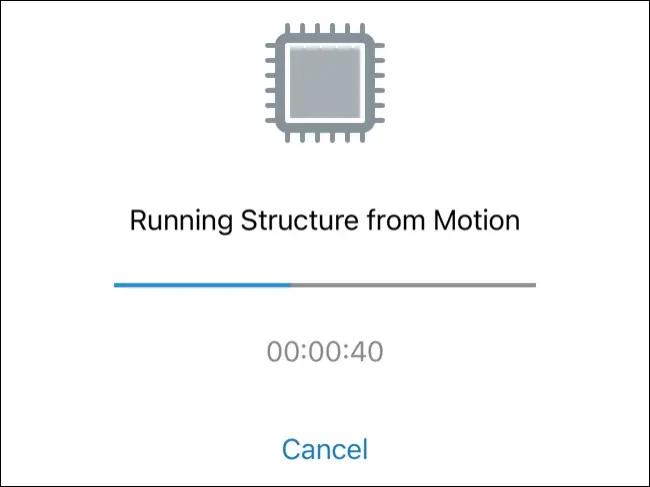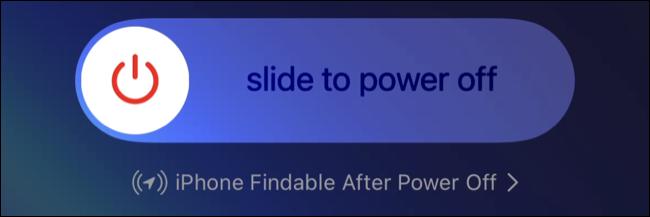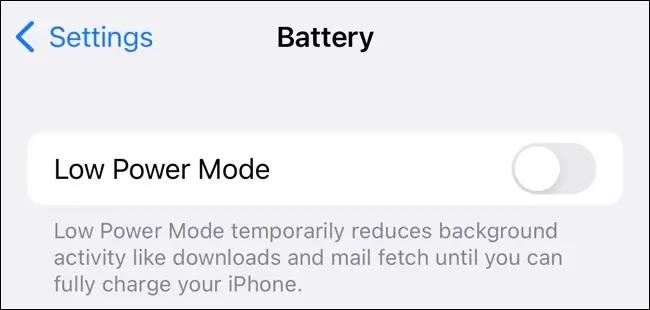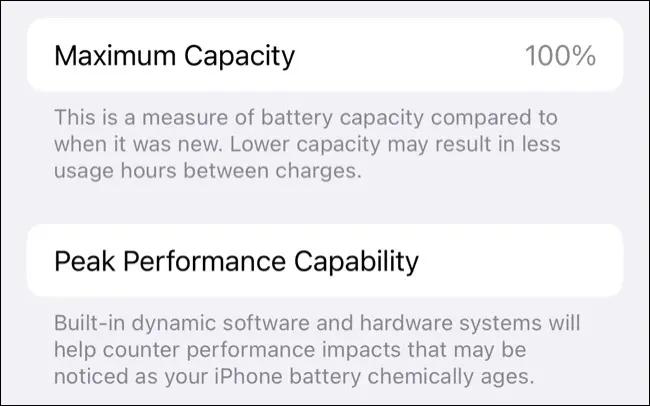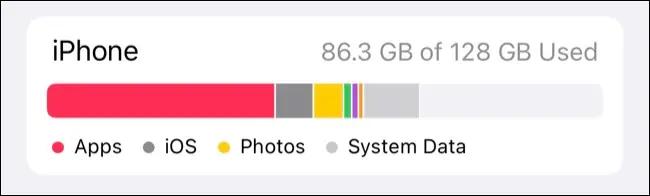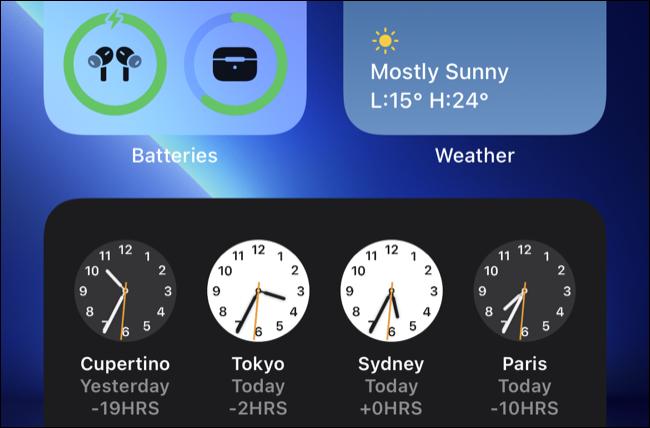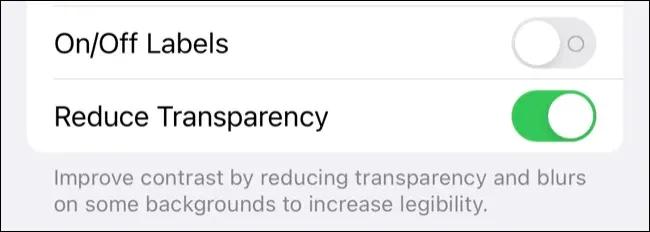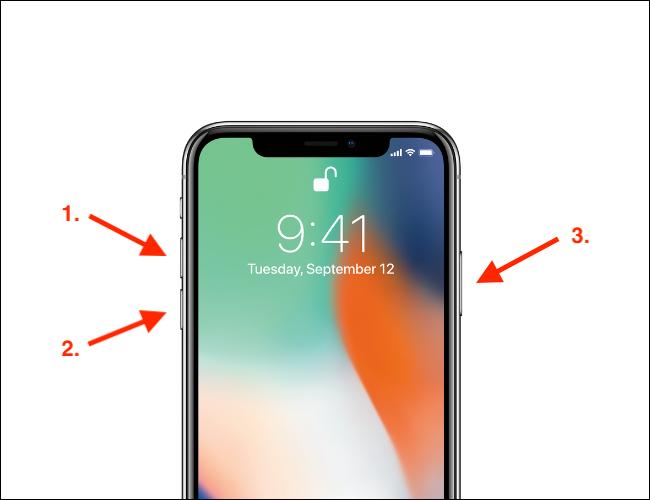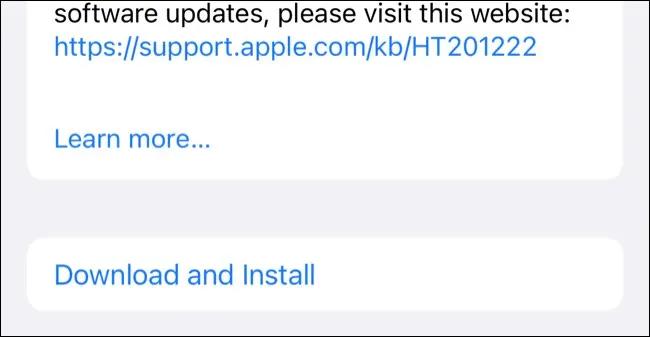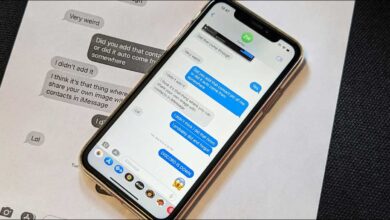با توجه به این که «ارتقا» و به روزرسانی آیفون شما بدون خرید یک آیفون دیگر امکان پذیر نیست، شروع کند شدن گوشی شما و ادامه این مساله می تواند برایتان به اتفاقی طاقت فرسا تبدیل شود. در چنین شرایطی سوالی که ممکن است برایتان پیش بیاید این است که از کجا بفهمیم این روند کند شدن، روند طبیعی دستگاه است یا دلیل دیگری پشت آن وجود دارد و ین که دقیقا چه کاری می توانید در رابطه با افزایش سرعت آیفون کند شده خود انجام دهید؟
[box type=”shadow” align=”alignright” class=”” width=”100%”]
فهرست مطالب
چه عواملی موجب کند شدن آیفون می شود؟
رفع مشکلات نرم افزاری با ریستارت دستگاه
افزایش سرعت آیفون کند شده با غیرفعال کردن Low Power Mode
افزایش سرعت آیفون کنده شده با تعویض باتری
مجددا چهره یا اثر انگشت خود را اسکن کنید
غیر فعال کردن Transparency و Motion Effectها
دریافت و نصب به روزرسانی های آیفون (در اکثر مواقع کار می کند)
همیشه می توانید دستگاه خود را به مراکز خدمات اپل ببرید
[/box]
چه عواملی موجب کند شدن آیفون می شود؟
کند شدن می تواند از طیف وسیعی از مشکلات نشات گرفته باشد. واضح ترین مشکلی که در وهله اول به ذهن ما می رسپ روند طبیعی کاهش طول عمر و قدیمی شدن گوشی می باشد، مشکلی که در نهایت همه گوشی های هوشمند را تحت تاثیر قرار می دهد. از آن جایی که مدل های جدید آیفون به دلیل برخورداری از هسته های بیش تر پردازنده اصلی، پردازنده های گرافیکی بهتر و رم بیش تر بسیار سریع تر از مدل های قدیمی تر هستند، آخرین نرم افزار های مربوط به آن ها نیز با در نظر گرفتن سخت افزار جدید این دستگاه های تولید می شوند و دیگر به سخت افزار های قدیمی تر دقت چندانی نمی شود.
به طور کلی اپل از زمان اولین تولید یک دستگاه به مدت هفت سال از آن دستگاه پشتیبانی می کند که این پشتیبانی علاوه بر به روزرسانی های نرم افزاری شامل خدماتی مانند تعویض باتری و صفحه نمایش ها نیز می شود. حال این که احتمالا آیفون شما نشانه هایی از کند شدن بر اثر فرسودگی را پیش از این زمان نشان خواهد داد.
این در حالی است که در خصوص دستگاه های مدرن و جدید تر، به وجود آمدن مشکلات در عملکرد و کند شدن آیفون شما می تواند به دلیل مشکلات نرم افزاری باشد. این مشکلات می توانند شامل اشکالاتی در عملکرد سیستم عامل iOS باشند که در بسایری از موارد ممکن است در به روزرسانی بعدی سیستم عامل برطرف شوند. به همین دلیل است که توصیه می شود در صورت بروز مشکل، آیفون خود را به آخرین نسخه iOS منتشر شده به روزرسانی کنید.
مشکلات سخت افزاری نیز می توانند موجب کند شدن سرعت آیفون شوند که ممکن است به دلیل خطای سازنده یا آسیب فیزیکی دستگاه به وجود آمده باشند. برای مثال باتری ها با بالا رفتن سن دستگاه ضعیف می شوند و برخی از آن ها ممکن است به نقطه ای برسند که قادر نباشند انرژی کافی را بدون تخلیه سریع و غیر قابل قبولی به دستگاه برسانند.
این کاهش سرعت ممکن است به شکل مکث های طولانی (مثلا هنگام باز کردن قفل دستگاه) ظاهر شوند. برای مثال هنگامی که در صفحه هوم دستگاه در حال پیمایش هستید یا این که یک صفحه وب طولانی را پیمایش می کنید ممکن است متوجه شوید که دستگاه شما نامنظم عمل می کند و پاسخگوی دستوراتی که به آن می دهید نیست. حتی ممکن است هنگام هنگام انجام کارهایی که به حافظه بیش تری نیاز دارند با خرابی ها و مشکلات بیش تری نیز مواجه شوید.
با استفاده از یک اپلیکیشن رایگان به نام Geekbench، آیفون خود را بنچمارک کنید. این کار می تواند به شما کمک کند تا بررسی کنید که آیا هر یک از نکاتی که در ادامه جهت افزایش سرعت آیفون کند شده شما به آن ها می پردازیم بهبود قابل توجه در عملکرد آیفون شما داشته است یا خیر.
توجه داشته باشید که همیشه بنچمارک های مصنوعی مانند این روش لزوما نشان دهنده عملکرد دستگاه در دنیای واقعی نیستند بنابراین در نظر داشته باشید که نمی توان کاملا به نتایج به دست آمده اعتماد کرد.
بیشتر بخوانید
رفع مشکلات نرم افزاری با ریستارت آیفون
پیش از هر چیز بیایید به آن چه در طول اعصار مختلف نقل شده است بپردازیم: اگر شک دارید، دستگاه را ریستارت کنید. اگر آیفون شما به تازگی با مشکلاتی مواجه شده است و تا به حال ریستارت کردن آن را امتحان نکرده اید، این کار می تواند شروع خوبی باشد.
برای انجام این کار در یک آیفون جدید با فیس آیدی (بدون دکمه هوم)، دکمه پاور و افزایش صدا را به صورت همزمان فشار داده و نگه دارید تا نوار لغزنده “Slide to power off” ظاهر شود. دکمه را به سمت راست بکشید و منتظر شوید تا دستگاه خاموش شود، سپس با نگه داشتن دکمه پاور مجددا آن را روشن کنید. در دستگاه های قدیمی تر (دارای دکمه هوم) می توانید این کار را به سادگی و تنها با نگه داشتن دکمه پاور انجام دهید.
افزایش سرعت آیفون کند شده با غیرفعال کردن Low Power Mode
قابلیت Low Power Mode یا LPM یک ویژگی مفید برای افزایش عمر مفید باتری می باشد، اما استفاده از این ویژگی به قیمت عملکرد دستگاه تمام می شود. زمانی که آیفون خود را با LPM فعال بنچمارک کنید می توانید به وضوح این موضوع را درک کنید چرا که امتیازات شما بسیار پایین خواهند بود.
می توانید با رفتن به آدرس Settings > Battery > Low Power Mode به سادگی این گزینه را غیرفعال کنید.
افزایش سرعت آیفون کنده شده با تعویض باتری
اگر باتری آیفون شما در وضعیت بدی قرار داشته باشد ممکن است آیفون شما برای حفظ باتری پردازنده شما را آندرکلاک (Underclock) کند. ایده کلی که در پس انجام این کار وجود دارد این است که آیفونی که کندتر کار می کند، انرژی کم تری نیز مصرف می کند، به این معنی که دوام عمر باتری شما افزایش خواهد یافت.
شما می توانید وضعبت فعلی باتری آیفون خود را از طریق Settings > Battery > Battery Health مشاهده و بررسی کنید. در این صفحه به بخش “Performance Capability” توجه زیادی داشته باشید. اگر آیفون شما «Peak Performance Capability» را گزارش نمی کند، ممکن است علت کندی آن مربوط به باتری باشد.
به طور معمول باتری ها در صورت استفاده منظم از دستگاه تنها چند سال دوام می آورند. هیچ عدد دقیقی برای این موضوع وجود ندارد اما زمانی که عدد “Maximum Capacity” به عدد 70% برسد به این معنی است که آیفون شما بیش از یک چهارم از کل زمان کارکرد مفید خود را از دست داده است. در چنین شرایطی چه آیفون شما دچار مشکلات عملکردی شده باشد یا نه، تعویض باتری در این مرحله ایده خوبی به نظر می رسد، مگر این که قصد داشته باشید گوشی خود را به طور کامل عوض کنید.
بیشتر بخوانید
- بازیابی حساب اپل با افزودن مخاطب بازیابی یا Recovery Contact در آیفون، آیپد و مک
- آموزش خاموش کردن آیفون 13
- آموزش تغییر سرعت موس در ویندوز ۱۰ و ۱۱
آزاد کردن فضای ذخیره سازی
زمانی که فضای ذخیره سازی شما نسبتا پر شده باشد آیفون شما به سختی می تواند نفس بکشد و دائما در حال تقلا برای کمی فضای ذخیره سازی بیش تر خواهد بود. اپل برای میزان فضای خالی که باید همیشه در دستگاه خود خالی بگذارید هیچ حداقلی تعریف نکرده است، اما اگر تعداد دفعات زیادی با خطای “Your iPhone ran out of space” مواجه می شوید، ممکن است این موضوع برای عملکرد آیفون شما مشکلاتی ایجاد کند.
به Settings > General > iPhone Storage بروید تا فضای خالی دستگاه خود را بررسی کنید. سپس از شر موارد اضافه ای مانند برنامه های بلا استفاده، عکس و ویدیو و سایر مواردی که به آن ها نیازی ندارید خلاص شوید تا مقداری فضا در دستگاه خود آزاد کنید.
یک راه ساده برای افزایش سرعت آیفون و آزاد سازی فضا (از چندصد مگابایت تا چند گیگابایت) این است که کش اینترنت خود را از طریق Settings > Safari > Clear History and Website Data پاک کنید.
از ویجت ها استفاده نکنید
ویجت های آیفون به شما امکان می دهند تا به اطلاعاتی نظیر پیش بینی آب و هوا، وضعیت موجودی حساب و بسیاری موارد دیگر در صفحه اصلی خود دسترسی داشته باشید. استفاده از این ویجت ها خوب است، اما باید توجه داشته باشید که در عین حال می توانند موجب کاهش سرعت آیفون شما شوند، به خصوص اگر از یکی از مدل های قدیمی آیفون استفاده می کنید. ویجت هایی که از آن ها استفاده می کنید را کنار بگذارید و بررسی کنید که آیا این کار در افزایش سرعت آیفون شما تاثیری داشته است یا خیر.
بیشتر بخوانید
- بستن برنامه های آیفون را متوقف کنید
- حل مشکل استارتاپ کند یا دیر بالا آمدن ویندوز ۱۱
- قرار دادن آیفون و آیپد در حالت ریکاوری
مجددا چهره یا اثر انگشت خود را اسکن کنید
آیا حس می کنید باز کردن قفل دستگاه شما کندتر از گذشته انجام می شود؟ یکی از دلایل این مشکل می تواند فرسوده شدن آیفون شما باشد، اما دلیل دیگری نیز می تواند برای این موضوع وجود داشته باشد آن هم این است که ممکن است تغییراتی جزئی در ظاهر شما ایجاد شده باشد. اگر از فیس آیدی برای باز کردن آیفون خود استفاده می کنید، توصیه می کنیم تا مجددا از طریق Settings > Face ID & Passcode چهره خود را اسکن کنید.
همچنین اگر آیفونی دارید که به جای فیس آیدی از حسگر تاچ آیدی استفاده می کند، می توانید اثر انگشت خود را مجدداً در Settings > Touch ID & Passcode اسکن کنید. هم چنین پاک کردن سنسورهای فیس آیدی و تاچ آیدی نیز ممکن است موثر واقع شود.
غیر فعال کردن Transparency و Motion Effectها
دستگاه های قدیمی تر از قابلیت های گرافیکی کم تری برخوردار هستند، که به همین دلیل ممکن است در قسمت هایی که از Transparency استفاده می شود عملکرد ضعیفی داشته باشند. برای رفع این مشکل به Settings > Accessibility > Display & Text Size رفته و گزینه «Reduce Transparency» را فعال کنید تا این افکت خاموش شود.
جلوه های حرکتی یا Motion Effect ها نیز به انیمیشن هایی اطلاق می شود که هنگام دسترسی به صفحه هوم به کاربران نمایش داده می شوند. خاموش کردن این موشن افکت ها ممکن است به افزایش سرعت آیفون های قدیمی تر کمک شایانی کند و حداقل باعث ایجاد این حس می شود که رابط کاربری دستگاه روان تر است. می توانید این کار را از طریق Settings > Accessibility > Motion و فعال کردن گزینه «Reduce Motion» انجام دهید.
بیشتر بخوانید
هارد ریبوت دستگاه
درمیان برخی افراد بحث هایی مبنی بر این که راه اندازی مجدد آیفون با استفاده از روش استاندارد همیشگی برای رفع بسیاری از مشکلات کافی نیست وجود دارد. برخی از کاربران ادعا می کنند که اپل به آنها دستورالعمل هایی داده است که دستگاه های خود را به روش هارد ریبوت راه اندازی مجدد کنند و با انجام این کار شاهد افزایش سرعت آیفون کند شده خود بوده اند.
ما نمی توانیم نتایج حاصل از این روش را تضمین کنیم، اما اگر با مشکل کند شدن آیفون خود مواجه شده اید می توانید خودتان این روش را نیز امتحان کنید. به خاطر داشته باشید که انجام این کار مانند جدا کردن مستقیم باتری دستگاه یا بیرون کشیدن سیم برق از رایانه است و می تواند منجر به از دست دادن اطلاعاتی در برخی از برنامه ها شود.
با در نظر گرفتن این موضوع، اگر آیفون شما توسط iCloud پشتیبانگیری میشود و در حال حاضر نیز با آیفون خود کار مهمی انجام نمی دهید، احتمالا مشکلی برایتان پیش نخواهد آمد و چیزی برای از دست دادن ندارید. برای هارد ریست یک آیفون جدید که از Face ID استفاده میکند (بدون دکمه هوم): دکمه افزایش صدا را فشار دهید و رها کنید، دکمه کاهش صدا را فشار دهید و رها کنید، دکمه کناری دستگاه را فشار دهید و نگه دارید تا لوگوی اپل را ببینید.
در آیفون 7 و 7 پلاس، دکمه کاهش صدا و کناری را فشار داده و نگه دارید تا لوگوی اپل را مشاهده کنید. در آیفون 6s یا قدیمی تر، دکمه پاور و هوم را فشار داده و نگه دارید تا لوگوی اپل را مشاهده کنید.
این ترفند احتمالاً فقط برای دستگاه های جدیدی کارساز باشد که به طور غیرعادی کند عمل می کنند.
دریافت و نصب به روزرسانی های آیفون (در اکثر مواقع کار می کند)
به روز رسانی آیفون شما می تواند به رفع ایراداتی که باعث مشکلات عملکردی می شوند و در نهایت افزایش سرعت آيفون شما منجر شود. برای دریافت به روزرسانی های دستگاه خود به Settings > General > Software Update بروید و هر بسته به روزرسانی جدیدی که مشاهده می کنید را نصب کنید.
توجه کنید که این روش در خصوص به روزرسانی های اصلی و بزرگ مانند یک شمشیر دو لبه است، به خصوص در دستگاه های قدیمی. بسیاری از کاربران مشکلاتی مربوط به نسخه های اولیه ارتقاهای اصلی iOS را گزارش میکنند (مثلاً از iOS 14 به iOS 15) و این موارد معمولا بیش ترین ضربه را به دستگاههای قدیمی تر می زنند.
همه چیز را پاک کنید
اگر اوضاع واقعاً بد است، ممکن است بد نباشد که دستگاه خود را از طریق Settings > General > Transfer or Reset iPhone پاک کنید. می توانید با انتخاب گزینه “Erase All Content and Settings” همه چیز را از دستگاه خود حذف کنید.
همیشه می توانید دستگاه خود را به مراکز خدمات اپل ببرید
اگر آیفون خود را به کمپانی اپل ببرید (حتی اگر خارج از گارانتی باشد)، آن ها می توانند دستگاه شما را عیب یابی کنند و مشکلات آشکار آن را بر طرف کنند.
تا کنون رایج ترین مشکلاتی که در دستگاه های مختلف شناسایی شده اند مربوط به باتری هستند. تعویض باتری آیفون گزینه ای نسبتاً ارزان است، اما اگر دستگاه شما بسیار قدیمی است، ممکن است بخواهید پول خود را صرف تهیه یک دستگاه جایگزین کنید که مدت زمان بیشتری نیز دوام می آورد.
امیدواریم این مطلب برایتان مفید بوده باشد و اگر شما هم با این مشکل مواجه شده اید با خواندن این مطلب توانسته باشیم در رفع مشکل دستگاهتان کمکی کرده باشیم. در صورت داشتن هر گونه سوال، نظر، انتقاد و پیشنهاد می توانید از طریق بخش نظرات سایت با ما در ارتباط باشید. از این که ما را در گوشی پلازامگ همراهی می کنید متشکریم!